Sie können einen Knowledge Graph in einer Karte oder Szene bearbeiten. Sie können einen Knowledge-Graph-Layer auf die gleiche Weise bearbeiten wie den Inhalt eines standardmäßigen Feature-Layers oder einer Standalone-Tabelle.
Weitere Informationen zur Bearbeitung von räumlichen Daten
Nachdem Sie den Knowledge-Graph-Layer symbolisiert und anhand des Status sichergestellt haben, dass er bearbeitbar ist, können Sie ihn bearbeiten. Sie können dem Knowledge Graph Entitäten und Beziehungen hinzufügen oder vorhandene Entitäten und Beziehungen ändern. Bearbeiten Sie dazu die Feature-Layer und Tabellen, die den im Knowledge-Graph-Layer dargestellten Entitäts- und Beziehungstypen zugeordnet sind.
Erstellen einer räumlichen Entität
Um eine Entität für einen Entitätstyp zu erstellen, der einem Knowledge-Graph-Feature-Layer in der Karte zugeordnet ist, öffnen Sie zunächst den Bereich Features erstellen. Klicken Sie auf eine Feature-Vorlage für den Feature-Layer, der dem entsprechenden Entitätstyp zugeordnet ist. Klicken Sie auf den Vorwärtspfeil  neben der Werkzeugpalette, um Eigenschaftswerte in der Feature-Attributtabelle zu definieren, bevor Sie die neue Entität erstellen. Erstellen Sie anschließend ein Feature, das die neue Entität definiert.
neben der Werkzeugpalette, um Eigenschaftswerte in der Feature-Attributtabelle zu definieren, bevor Sie die neue Entität erstellen. Erstellen Sie anschließend ein Feature, das die neue Entität definiert.
- Klicken Sie auf der Registerkarte Bearbeiten in der Gruppe Features auf Erstellen
 .
.Der Bereich Features erstellen wird angezeigt.
- Klicken Sie auf eine Feature-Vorlage und auf den Vorwärtspfeil
 .
.Die aktive Vorlage für die Feature-Vorlage, auf die Sie geklickt haben, wird im Bereich Features erstellen geöffnet. In der aktiven Vorlage können Sie Eigenschaften für die zu erstellenden Elemente angeben.
- Geben Sie die Eigenschaftswerte, die Sie auf die neue Entität anwenden möchten, in die Feature-Attributtabelle der aktiven Vorlage ein.
- Klicken Sie auf der Statusleiste im unteren Bereich des Kartenfensters auf Fangen
 , und legen Sie die Fangeinstellungen fest. Um die Option "Fangen" vorübergehend zu deaktivieren, drücken Sie die Leertaste, während Sie das Feature erstellen.
, und legen Sie die Fangeinstellungen fest. Um die Option "Fangen" vorübergehend zu deaktivieren, drücken Sie die Leertaste, während Sie das Feature erstellen. - Klicken Sie auf die Karte, und erstellen Sie das Feature.
- Schritte zum Erstellen von Punkt-Features finden Sie unter Erstellen von Punkt- und Multipoint-Features.
- Schritte zum Erstellen von Polylinien-Features finden Sie unter Erstellen von Polylinien-Features.
- Schritte zum Erstellen von Polygon-Features finden Sie unter Erstellen von Polygon-Features.
- Klicken Sie mit der rechten Maustaste und wählen Sie Fertig stellen
 aus, oder drücken Sie die Taste F2.
aus, oder drücken Sie die Taste F2.Eine neue Entität wird mit den Eigenschaftswerten erstellt, die als Teil der aktiven Vorlage angegeben wurden.
- Speichern Sie Ihre Änderungen, nachdem Sie die Entitäten definiert haben. Klicken Sie auf der Registerkarte Bearbeiten in der Gruppe Änderungen verwalten auf Speichern
 .
.Das Dialogfeld Änderungen speichern wird angezeigt.
- Klicken Sie auf Ja, um die Änderungen im Knowledge Graph zu speichern.
Weitere Informationen finden Sie unter Speichern oder Verwerfen von Änderungen.
Tipp:
Um die Eigenschaftswerte einer Entität nach der Erstellung eines Features zu bearbeiten, klicken Sie auf der Registerkarte Bearbeiten auf Attribute  , und wählen Sie das räumliche Feature der Entität aus.
, und wählen Sie das räumliche Feature der Entität aus.
Erstellen einer nichträumlichen Entität
Sie können nichträumliche Entitäten in einer Karte erstellen. Die Karte kann z. B. einen räumlichen Entitätstyp enthalten, der als Knowledge-Graph-Feature-Layer dargestellt wird und dem Sie eine Entität hinzufügen möchten, deren Position Sie jedoch noch nicht kennen. Genauso kann ein nichträumlicher Entitätstyp in Ihrer Karte als Standalone-Tabelle dargestellt werden. In beiden Fällen können Sie eine nichträumliche Entität hinzufügen, indem Sie eine Tabelle öffnen und eine Zeile hinzufügen.
Weitere Informationen zu Tabellen
- Erweitern Sie einen Knowledge-Graph-Layer im Kartenbereich Inhalt , und öffnen Sie eine Tabelle eines Entitäts- oder Beziehungstyps.
- Klicken Sie mit der rechten Maustaste auf einen Knowledge-Graph-Layer, der eine Entität darstellt, der räumliche Features zugeordnet sind, und klicken Sie auf Attributtabelle
 .
. - Klicken Sie mit der rechten Maustaste auf eine Knowledge-Graph-Tabelle, die einen nichträumlichen Entitäts- oder Beziehungstyp darstellt, und klicken Sie auf Öffnen
 .
.
Die dem Entitäts- bzw. Beziehungstyp zugeordneten Eigenschaftswerte werden in der Tabelle angezeigt.
- Klicken Sie mit der rechten Maustaste auf einen Knowledge-Graph-Layer, der eine Entität darstellt, der räumliche Features zugeordnet sind, und klicken Sie auf Attributtabelle
- Klicken Sie oben in der Tabelle auf die Schaltfläche Zeilen einfügen
 .
. - Geben Sie den Wert Anzahl Zeilen ein, der der Tabelle hinzugefügt werden soll.
Sie können maximal 1.000 Zeilen gleichzeitig hinzufügen.
- Klicken Sie auf Erstellen, oder drücken Sie die EINGABETASTE.
- Speichern Sie Ihre Änderungen, nachdem Sie die neuen Entitäten definiert haben. Klicken Sie auf der Registerkarte Bearbeiten in der Gruppe Änderungen verwalten auf Speichern
 .
.Das Dialogfeld Änderungen speichern wird angezeigt.
- Klicken Sie auf Ja, um die Änderungen im Knowledge Graph zu speichern.
Aktualisieren der Geometrie einer Entität
Wenn Sie eine Entität in der Untersuchungsansicht erstellen, hat sie eine NULL-Geometrie. Wenn Sie einem Knowledge-Graph-Feature-Layer eine Entität hinzufügen, indem Sie seiner Attributtabelle eine Zeile hinzufügen, weist die neue Entität ebenfalls eine NULL-Geometrie auf. Mit dem Editierwerkzeug Geometrie ersetzen können Sie eine NULL-Geometrie durch ein räumliches Feature ersetzen. Analog dazu können Sie mit diesem Workflow die Geometrie einer Entität ändern, nachdem Sie sie in der Karte erstellt haben.
- Klicken Sie auf der Registerkarte Bearbeiten in der Gruppe Features auf Ändern
 .
.Der Bereich Features ändern wird angezeigt.
- Klicken Sie unter Umformen auf Geometrie ersetzen. Klicken Sie auf das entsprechende Editierwerkzeug für das Feature.
Das Werkzeug wird in dem Bereich geöffnet.
- Klicken Sie in dem Bereich auf Auswählen
 , und wählen Sie die Entität bzw. die Entitäten für die Bearbeitung aus.
, und wählen Sie die Entität bzw. die Entitäten für die Bearbeitung aus.Die ausgewählten Entitäten werden in dem Bereich aufgelistet.
Tipp:
Die Auswahlwerkzeuge, die im Bereich mit einem aktiven Editierwerkzeug angezeigt werden, enthalten zusätzliche Funktionalität, mit denen sich der Workflow optimieren lässt. Es empfiehlt sich, diese für das Auswählen von Features zu verwenden. Sie übernehmen die Auswahlmethoden von dem auf der Registerkarte Bearbeiten aktiven Auswahlwerkzeug.
Weitere Informationen finden Sie unter Auswählen von Features zur Bearbeitung.
- Bearbeiten Sie das Feature, das der ausgewählten Entität zugeordnet ist, und führen Sie dabei die für das jeweilige Werkzeug angegebenen Schritte aus.
- Um das Feature fertig zu stellen, klicken Sie mit der rechten Maustaste, und wählen Sie Fertig
 aus, oder drücken Sie die Taste F2.
aus, oder drücken Sie die Taste F2. - Speichern Sie Ihre Änderungen, wenn Sie mit dem Bearbeiten der Entitäten fertig sind. Klicken Sie auf der Registerkarte Bearbeiten in der Gruppe Änderungen verwalten auf Speichern
 .
.Das Dialogfeld Änderungen speichern wird angezeigt.
- Klicken Sie auf Ja, um die Änderungen im Knowledge Graph zu speichern.
Bearbeiten der Eigenschaften vorhandener Entitäten
Sie können die Eigenschaften räumlicher und nichträumlicher Entitäten und Beziehungen bearbeiten, die in einer Karte vorhanden sind.
Bearbeiten der Eigenschaften räumlicher Entitäten
Sie können die Eigenschaftswerte vorhandener Entitäten bearbeiten, indem Sie die zugehörigen räumlichen Features in der Karte auswählen. Öffnen Sie den Bereich Attribute  , und bearbeiten Sie die Eigenschaften für ein oder mehrere ausgewählte Features.
, und bearbeiten Sie die Eigenschaften für ein oder mehrere ausgewählte Features.
- Klicken Sie auf der Registerkarte Bearbeiten in der Gruppe Auswahl auf Attribute
 .
. - Klicken Sie auf die Registerkarte Auswahl.
- Klicken Sie auf das entsprechende Auswahlwerkzeug
 , und wählen Sie die Features mit den zu bearbeitenden Entitäten aus.
, und wählen Sie die Features mit den zu bearbeitenden Entitäten aus.Die im jeweiligen Karten-Layer ausgewählten Features werden oben im Bereich Attribute aufgeführt.
- Erweitern Sie einen Knowledge-Graph-Layer im Bereich Attribute, um die auf der Karte ausgewählten Entitäten anzuzeigen. Wählen Sie in der Liste eine oder mehrere Entitäten aus, deren Eigenschaftswerte Sie bearbeiten möchten.
- Um die Werte für alle ausgewählten Entitäten in einem Knowledge-Graph-Layer zu aktualisieren, klicken Sie im Bereich auf den Namen des Karten-Layers.
- Sie können die folgenden Tastenkombinationen verwenden, um mehrere Entitäten auszuwählen und das gleiche Feld mit dem gleichen Wert zu bearbeiten:
- Um mehrere Entitäten auszuwählen, halten Sie die Strg-Taste gedrückt, und klicken Sie auf die einzelnen Entitäten in der Liste.
- Um benachbarte Entitäten auszuwählen, halten Sie die Umschalttaste gedrückt, und wählen Sie die erste und letzte Entität aus.
- Aktivieren oder deaktivieren Sie Automatisch übernehmen.
- Aktivieren Sie Automatisch übernehmen, um Änderungen automatisch zu übernehmen, wenn Sie die Eingabetaste drücken.
- Deaktivieren Sie Automatisch übernehmen, um die Änderungen nur zu übernehmen, wenn Sie auf Übernehmen klicken. Bearbeitete Felder werden bis zur Übernahme der Änderungen mit einem grünen vertikalen Balken gekennzeichnet.
- Klicken Sie auf die Registerkarte Attribute, um die Eigenschaftswerte zu bearbeiten.
- Klicken Sie auf die zu bearbeitende Zelle, ändern Sie den Wert, und drücken Sie die Eingabetaste.
- Um mit dem Kalender eine Datumseigenschaft zu ändern, klicken Sie auf die Zelle, und klicken Sie auf Kalender
 . Um das aktuelle Datum und die aktuelle Uhrzeit einzugeben, klicken Sie auf Heute.
. Um das aktuelle Datum und die aktuelle Uhrzeit einzugeben, klicken Sie auf Heute.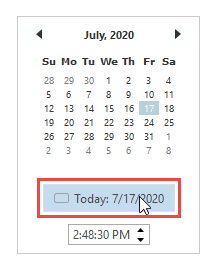
- Um eine Eigenschaft, die NULL-Werte akzeptiert, auf NULL festzulegen, klicken Sie mit der rechten Maustaste, und klicken Sie auf Festlegen auf '<NULL>'.
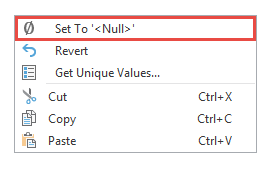
- Um mit dem Kalender eine Datumseigenschaft zu ändern, klicken Sie auf die Zelle, und klicken Sie auf Kalender
- Wenn Automatisch zuweisen deaktiviert ist, klicken Sie auf Übernehmen.
Um optional den bearbeiteten Wert zu verwerfen, klicken Sie auf Abbrechen.
Hinweis:
Wenn Sie Ihre Änderungen für die ausgewählten Entitäten nicht übernehmen oder abbrechen, bevor Sie zur aktuellen Karte oder Szene wechseln, werden Sie zum Übernehmen oder Abbrechen nicht übernommener Änderungen aufgefordert.
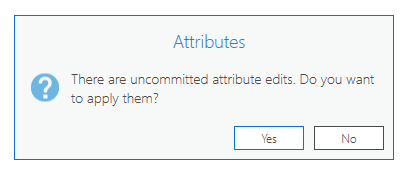
Bearbeiten der Eigenschaften räumlicher und nichträumlicher Entitäten
Sie können die Eigenschaften räumlicher und nichträumlicher Entitäten und Beziehungen bearbeiten, die in einer Karte vorhanden sind, indem Sie die zugehörigen Attributtabellen öffnen.
Einige Eigenschaften können in der Tabelle nicht bearbeitet werden. Dazu gehören verwaltete Felder wie objectid und globalid, die für die Verwaltung von Daten erforderlich sind. Bei einem Entitätstyp, der räumliche Features haben kann, kann der Inhalt des shape-Feldes nur durch Bearbeiten des Features in der Karte geändert werden. Bei Beziehungstypen können die Felder, die die Beziehung zwischen den zwei Entitäten sourceGlobalID und targetGlobalID definieren, nur durch Bearbeiten der Beziehung selbst bearbeitet werden.
Sie können die Ansicht "Felder" verwenden, um dem Entitäts- bzw. Beziehungstyp Eigenschaften hinzuzufügen.
- Erweitern Sie einen Knowledge-Graph-Layer im Kartenbereich Inhalt, und öffnen Sie eine Attributtabelle eines Entitäts- oder Beziehungstyp.
- Klicken Sie mit der rechten Maustaste auf einen Feature-Layer, der eine Entität darstellt, der räumliche Features zugeordnet sind, und klicken Sie auf Attributtabelle
 .
. - Klicken Sie mit der rechten Maustaste auf eine Tabelle, die einen nichträumlichen Entitäts- oder Beziehungstyp darstellt, und klicken Sie auf Öffnen
 .
.
Die dem Entitäts- bzw. Beziehungstyp zugeordneten Eigenschaftswerte werden in der Tabelle angezeigt.
- Klicken Sie mit der rechten Maustaste auf einen Feature-Layer, der eine Entität darstellt, der räumliche Features zugeordnet sind, und klicken Sie auf Attributtabelle
- Ändern Sie einen Eigenschaftswert in einer Tabellenzelle.
Weitere Informationen zum Bearbeiten eines Wertes in einer Tabellenzelle
- Drücken Sie die Eingabetaste, um die Änderungen in die Tabelle zu übernehmen.
Die aktive Zelle wird nach unten in die nächste Zeile der Tabelle verschoben, und Sie können damit fortfahren Änderungen vorzunehmen. Die Änderungen werden noch nicht in den Knowledge Graph übernommen, Sie können Ihre Bearbeitungen also ggf. rückgängig machen und wiederherstellen.
- Wenn Sie mit dem Bearbeiten der Eigenschaften fertig sind, klicken Sie auf der Registerkarte Bearbeiten in der Gruppe Änderungen verwalten auf Änderungen speichern
 .
.
Löschen von räumlichen und nichträumlichen Entitäten
Über die Knowledge-Graph-Layer in einer Karte können Sie räumliche und nichträumliche Entitäten und Beziehungen aus einem Knowledge Graph löschen. Wenn eine Entität gelöscht wird, werden alle Beziehungen, an der die Entität beteiligt ist, ebenfalls gelöscht.
Löschen von räumlichen Entitäten
Sie können Entitäten löschen, indem Sie ihre räumlichen Features in der Karte auswählen und die ausgewählten Features löschen.
- Klicken Sie auf der Registerkarte Bearbeiten in der Gruppe Auswahl auf das entsprechende Auswahlwerkzeug
 , und wählen Sie die Features der Entitäten aus, die Sie löschen möchten.
, und wählen Sie die Features der Entitäten aus, die Sie löschen möchten. - Klicken Sie auf der Registerkarte Bearbeiten in der Gruppe Features auf Löschen
 .
. - Klicken Sie auf der Registerkarte Bearbeiten in der Gruppe Änderungen verwalten auf Änderungen speichern
 .
. - Klicken Sie im Meldungsfeld Änderungen speichern auf Ja, um Ihre Änderungen im Knowledge Graph zu speichern.
Löschen von räumlichen und nichträumlichen Entitäten und Beziehungen
Sie können räumliche und nichträumliche Entitäten in einer Karte löschen, indem Sie die zugehörigen Attributtabellen öffnen.
- Erweitern Sie einen Knowledge-Graph-Layer im Kartenbereich Inhalt, und öffnen Sie eine Attributtabelle eines Entitäts- oder Beziehungstyp.
- Klicken Sie mit der rechten Maustaste auf einen Feature-Layer, der eine Entität darstellt, der räumliche Features zugeordnet sind, und klicken Sie auf Attributtabelle
 .
. - Klicken Sie mit der rechten Maustaste auf eine Tabelle, die einen nichträumlichen Entitäts- oder Beziehungstyp darstellt, und klicken Sie auf Öffnen
 .
.
Die dem Entitäts- bzw. Beziehungstyp zugeordneten Eigenschaftswerte werden in der Tabelle angezeigt.
- Klicken Sie mit der rechten Maustaste auf einen Feature-Layer, der eine Entität darstellt, der räumliche Features zugeordnet sind, und klicken Sie auf Attributtabelle
- Klicken Sie in der Tabelle auf den Zeilenkopf (das kleine graue Kästchen, das die Zeilennummer enthält) neben dem Datensatz, den Sie auswählen möchten. Um aufeinanderfolgende Datensätze auszuwählen, klicken Sie darauf, und ziehen Sie mit der Maus.
- Drücken Sie STRG, während Sie auf weitere Datensätze klicken.
- Wählen Sie optional einen Datensatzbereich in einer Tabellensicht aus. Klicken Sie auf den ersten Datensatz im gewünschten Bereich, und drücken Sie die UMSCHALTTASTE, während Sie auf den letzten Datensatz des Bereichs klicken.
Sie können auch auf einen Datensatz klicken, um ihn auszuwählen, und dann die Maus nach oben oder unten ziehen, um einen Bereich von Datensätzen auszuwählen.
- Klicken Sie auf Auswahl löschen
 , um die ausgewählten Zeilen aus der Tabelle zu löschen und die entsprechenden Entitäten oder Beziehungen aus dem Knowledge Graph zu entfernen.
, um die ausgewählten Zeilen aus der Tabelle zu löschen und die entsprechenden Entitäten oder Beziehungen aus dem Knowledge Graph zu entfernen. - Klicken Sie auf Änderungen speichern
 in der Gruppe Änderungen verwalten auf der Registerkarte Bearbeiten.
in der Gruppe Änderungen verwalten auf der Registerkarte Bearbeiten. - Klicken Sie im Meldungsfeld Änderungen speichern auf Ja, um Ihre Änderungen im Knowledge Graph zu speichern.